Oude software voor het inkleuren van foto’s – Top 6 hulpmiddelen voor snelle bewerkingen
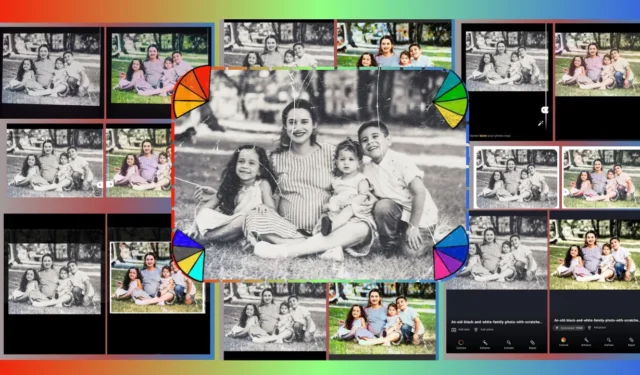
Op zoek naar de beste oude software voor het inkleuren van foto’s?
Na grondig onderzoek en testen heb ik de zes beste software geselecteerd waarmee u uw oude foto’s kunt inkleuren en ze een nieuw leven kunt geven. Ik heb ook een stapsgewijze handleiding toegevoegd die u eenvoudig kunt volgen.
Klinkt als een goede deal? Laten we dan aan de slag gaan!
6 Beste oude software voor het inkleuren van foto’s
Bekijk deze geweldige tools:
1. Inkleuren met Photomyne – klikken, tikken en kleuren!
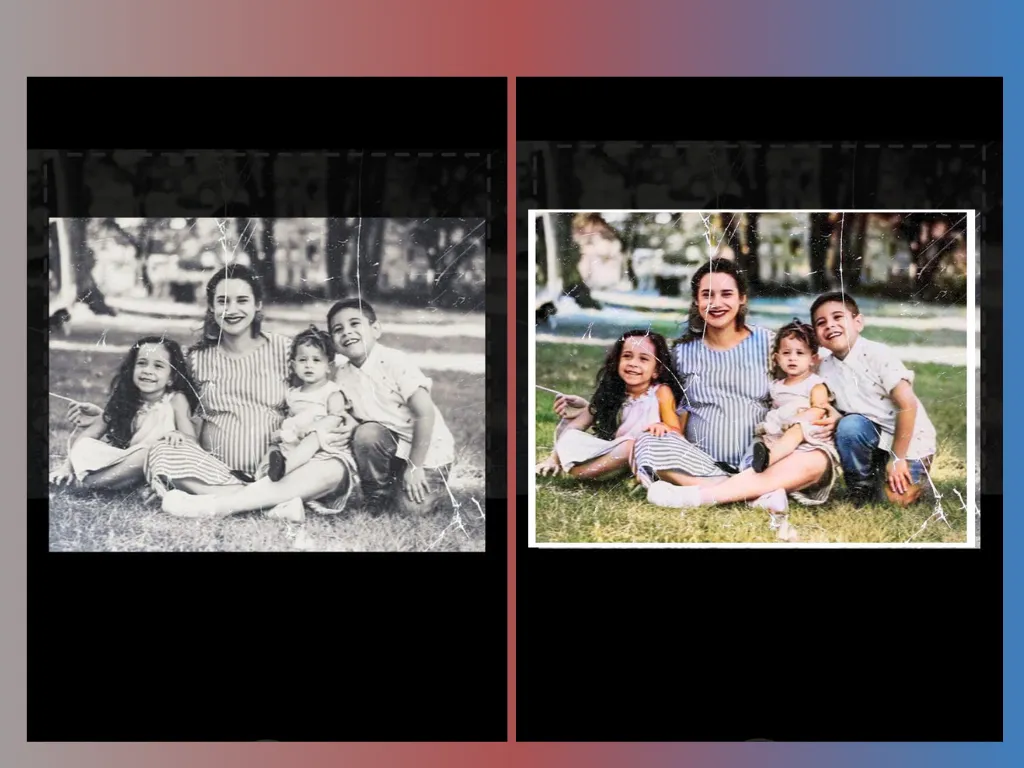
Colorize by Photomyne gebruikt AI om uw oude zwart-witfoto’s met slechts één tik nieuw leven in te blazen .
Scan hiervoor de gewenste foto met de app of importeer deze rechtstreeks vanuit uw filmrol . De software snijdt de toegevoegde afbeelding automatisch bij , zodat u zelf geen achtergrondkenmerken hoeft te verwijderen.
Nadat u de ingekleurde afbeelding heeft ontvangen, kunt u deze opslaan in de galerij of het fotogeheugen delen met anderen op Twitter, WhatsApp, Facebook, e-mail en meer.
Bovendien kunt u voor elke geselecteerde ingekleurde afbeelding:
- Voeg details toe, zoals mensen, tijd, locatie en speciale gelegenheden
- Regel het in het album
- Bijsnijden, spiegelen of roteren
- Bekijk de voor en na resultaten
- Laat uw foto zien zodat deze op de Photomayne-website of nieuwsbrief wordt vermeld
- Verwijder het.
Aan de andere kant kunt u foto’s in bulk selecteren en opnieuw ordenen of delen als collage .
Pluspunten:
- Makkelijk te gebruiken
- Een enkele tik voegt kleur toe aan foto’s
- Snijdt de foto automatisch bij na scannen of importeren
- Genereert realistische en indrukwekkende resultaten
- Werkt met Google Foto’s
- Biedt een gratis proefversie
Nadelen:
- Bevat geen functie om duplicaten te detecteren of te vinden
- Bevat beperkte bewerkingsfuncties in de gratis versie
- Voegt afbeeldingsdetails toe binnen het systeem die nergens heen kunnen worden overgedragen
- U kunt mogelijk foto’s kwijtraken als u ze niet opslaat in de filmrol of galerij
2. MyHeritage InColor – Diepgaande inkleuring
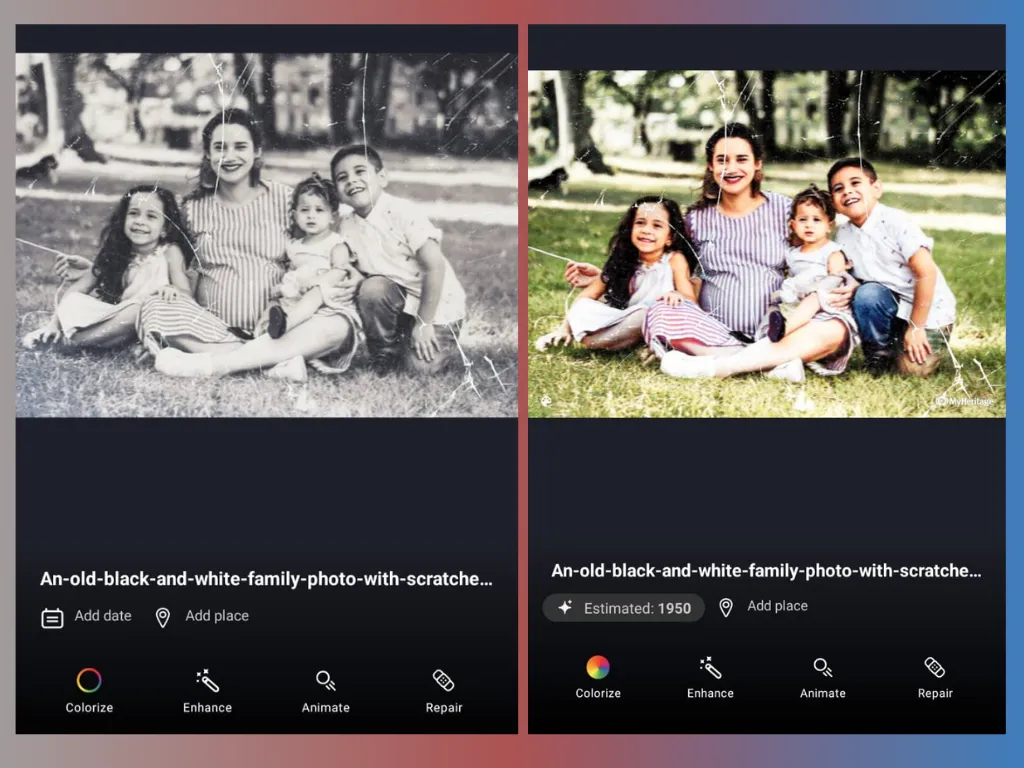
MyHeritage InColor beweert ‘ s werelds beste Deep Learning-technologie te gebruiken om zwart-witfoto’s in te kleuren . Het is een gratis tool die onlangs is bijgewerkt om de kleur van oude, vervaagde foto’s te herstellen. Bovendien worden uw foto’s tegelijkertijd scherper.
Wanneer u uw gedigitaliseerde afbeelding scant of uploadt in MyHeritage InColor, detecteert deze automatisch of deze oorspronkelijk in kleur is of in zwart-wit is genomen . Het kleurt met name de afbeelding in als deze zwart en wit is. Anders wordt de oorspronkelijke fotokleur hersteld.
Verder kunt u:
- Verbeter het beeld met behulp van AI
- Animeer of repareer het
- Voeg een nieuwe tag toe aan de foto
- Voeg een audio-opname toe met behulp van de microfoon
- Creëer een diepgaand verhaal van een persoon die op de foto aanwezig is
- Pas de beeldrotatie aan.
Daarnaast biedt InHeritage Color de mogelijkheid om foto’s te sorteren op titel, plaats, opnamedatum of uploaddatum. Het organiseert ook afzonderlijk getagde mensen en sorteert ze op basis van het aantal foto’s, relatie en voor- of achternaam.
Als u geen bestaande MyHeritage-gebruiker bent, moet u zich eerst registreren voor een gratis account . Of log eenvoudig in via Google of Facebook.
Pluspunten:
- Het inkleuren van een oude foto duurt bijna drie tot tien seconden
- Trekt individuele gezichten naar voren voor nadere inspectie
- Hiermee kunt u een geselecteerde persoon op de foto animeren
- Biedt de mogelijkheid om krassen en oneffenheden gedeeltelijk te herstellen
- De tool Verbeteren verduidelijkt en verscherpt wazige foto’s
- Als abonnee kun je onbeperkt afbeeldingen inkleuren zonder watermerk
Nadelen:
- Gratis gebruikers kunnen een beperkt aantal foto’s inkleuren
- Voegt een watermerk toe in de gratis versie
3. UpFoto – AI-fotoverbetering naar HD-kwaliteit
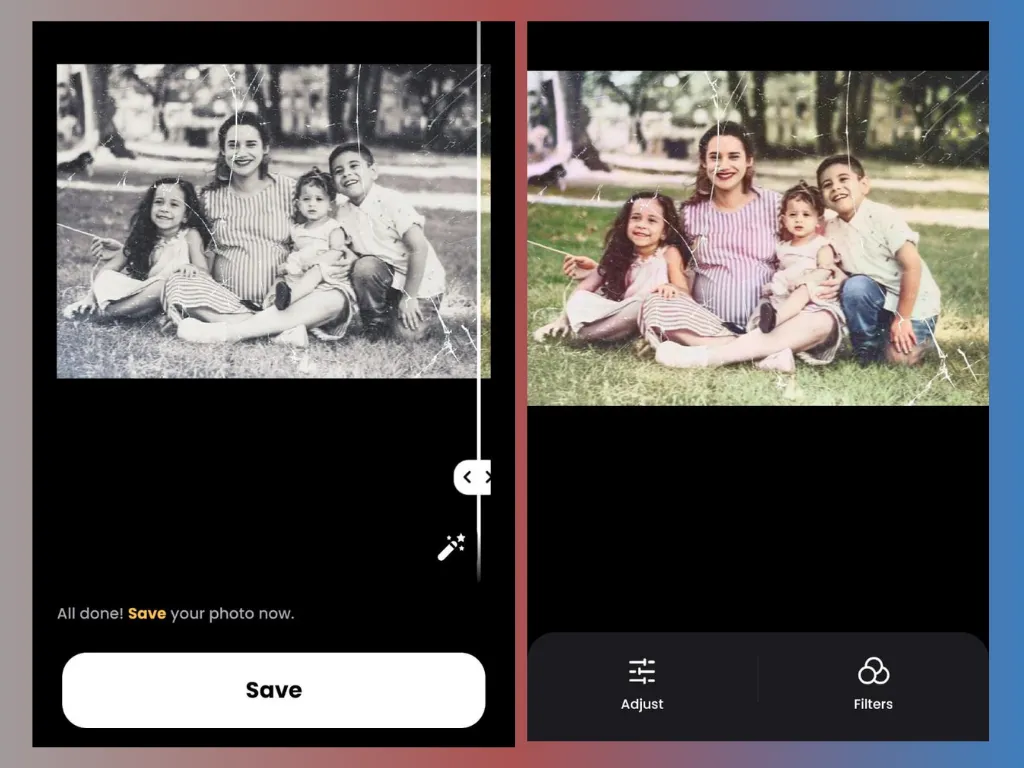
AI Photo Team heeft UpFoto ontwikkeld om gepixelde, wazige of beschadigde oude foto’s te verbeteren naar HD-kwaliteit . Met slechts één klik kunt u met deze AI-fotoverbeteringstool uw herinneringen opfrissen.
Deze tool herkent automatisch gezichten in de groepsfoto’s en verbetert de gezichtsdetails met één tik. Het maakt ook de beschadigde of bekraste fotodelen onscherp en repareert deze . Bovendien verbetert UpFoto de fotoresolutie met 200%, 500% of zelfs meer dan 800% .
Bovendien herstelt de Colorize-functie foto’s met perfecte huidtexturen en ongelooflijke oogdetails .
Je kunt ook andere functies verkennen, zoals Verfraaien, Verbeteren, Cartoon, Descratch, Herstellen en AI Art.
Pluspunten:
- Stelt fotobliksem perfect in
- Optimaliseert portretdetails en herstelt foto’s
- Verbetert de fotoresolutie
- Realtime verbeteringen
- Maakt foto’s duidelijker
- Hiermee kunt u het contrast, de details en de helderheid van de ingekleurde foto aanpassen
Nadelen:
- De gratis versie speelt advertenties af om elk proces uit te voeren
- Vereist een betaald abonnement voor premiumfuncties
4. Pixelup – HD-ingekleurde foto- en animatieoptie
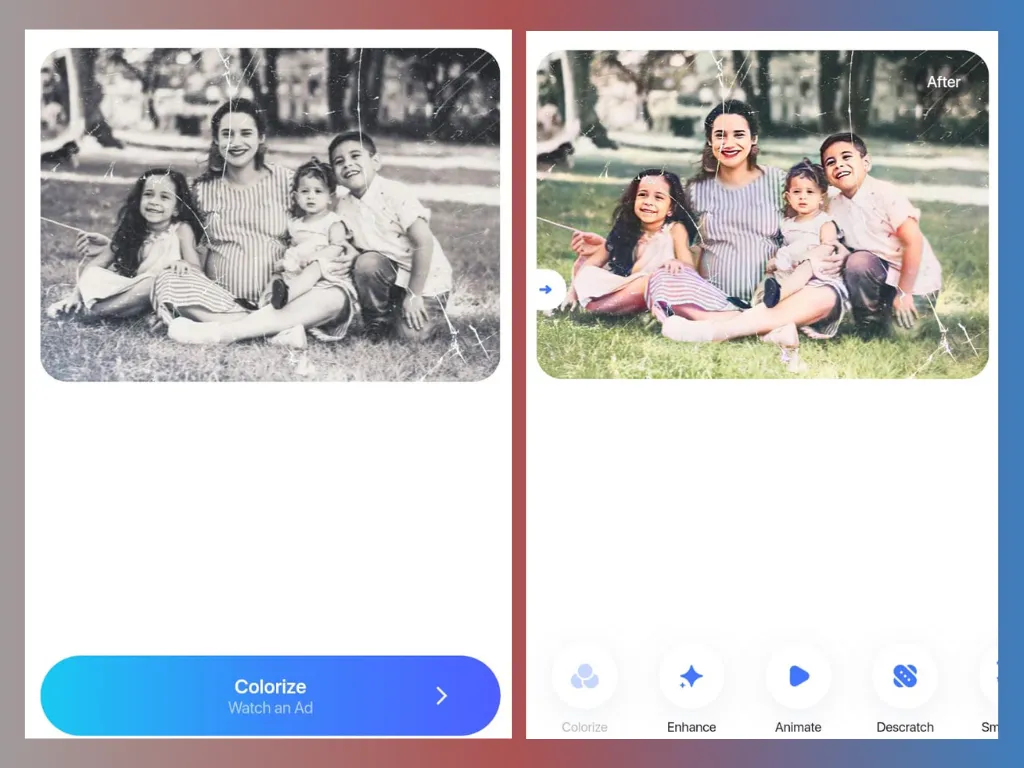
Pixelup is een applicatie die gebruik maakt van geavanceerde AI-technologie om wazige, oude, beschadigde en korrelige oude foto’s om te zetten in kristalheldere HD-foto’s . Deze tool kan ook zwart-witfoto’s inkleuren, vintage foto’s herstellen en ze met één tik animeren.
Het is gebaseerd op een AI-algoritme dat na verloop van tijd krassen, vlekken en scheursporen kan verwijderen. Met de fotoverbeteringsfunctie kunt u oude afbeeldingen converteren naar gloednieuwe foto’s met HD-resolutie. Bovendien kunt u alle beschikbare animatieopties gebruiken om uw dierbaren weer tot leven te wekken.
Nadat je de foto’s hebt ingekleurd, kun je ze delen op je Snapchat, Facebook, Instagram of de gewenste chatgroep .
Pluspunten:
- Goed ontworpen en eenvoudig te gebruiken interface
- Hoge beeldverwerkingssnelheid
- Verbetert de foto zodat deze er niet korrelig uitziet
- Beheert kleuren, tinten en andere beeldgerelateerde aspecten
- Produceert gedetailleerde resultaten
Nadelen:
- De gratis versie bevat lange in-app-advertenties
- Crasht af en toe tijdens het verwerken van grote afbeeldingen
- Voegt een watermerk toe aan de foto in de gratis versie
- De animatiefunctie moet worden verbeterd
5. Evoke AI Photo Enhancer – Verbetering van menselijke gezichtskenmerken
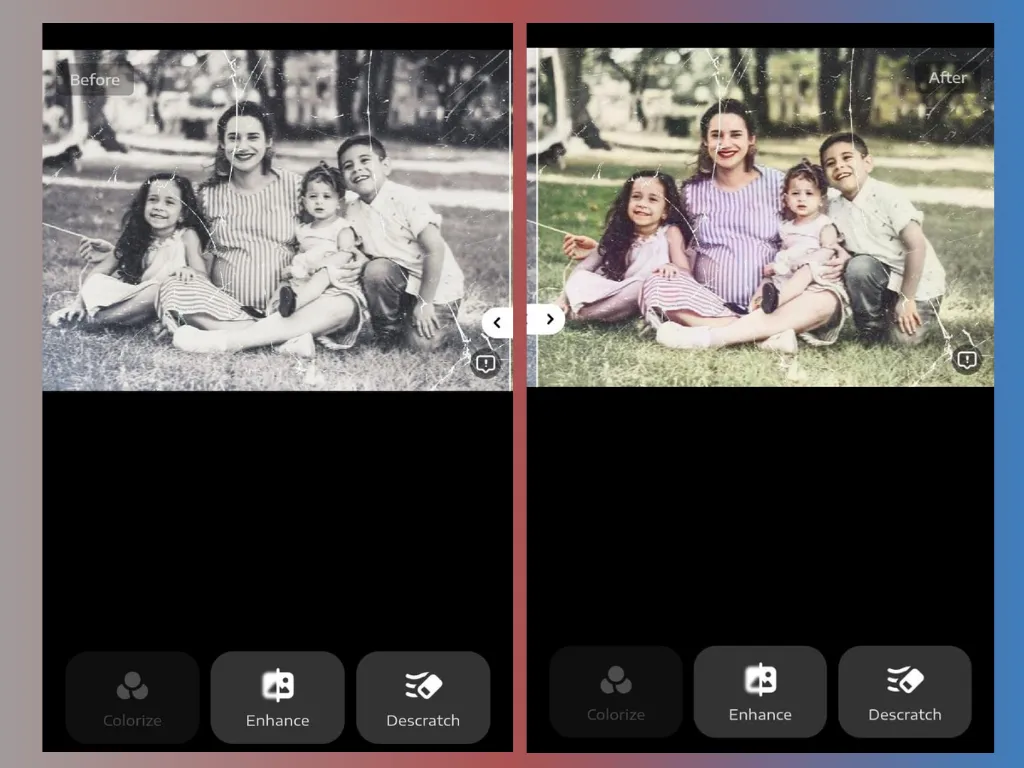
Guru AI Lab heeft een tool ontwikkeld met de naam Evoke AI Photo Enhancer. Het belooft vergeelde, vervaagde of zelfs beschadigde oude foto’s om te zetten in levendige, levendige afbeeldingen met hoge resolutie . Het kan ook wazige, bekraste of oude foto’s herstellen en verbeteren die door de jaren heen hun kleur verliezen.
Zoals de naam al doet vermoeden, maakt Evoke AI Photo Enhancer gebruik van geavanceerde AI-technologie om menselijke gelaatstrekken zoals huidtextuur en haarlokken te verbeteren. Bovendien worden deze verbeteringen onmiddellijk weergegeven.
De optie Inkleuren kan oude foto’s nieuw leven inblazen met levensechte kleuren. Bovendien repareert de Descratch- tool op slimme wijze fysieke onvolkomenheden.
Bovendien heeft Evoke AI Enhancer ook een AI Portrait- functie om te experimenteren met persoonlijke esthetiek en te ontdekken hoe je er in verschillende rollen uit kunt zien.
Pluspunten:
- Biedt automatische bewerking
- Tijd besparen
- Gebruiksvriendelijke interface
- Bevat verschillende functies, waaronder Inkleuren, Descratch, Herstellen, AI-portretten, enz.
- Biedt verschillende creatieve filters en effecten
Nadelen:
- Bevat in-app-advertenties in de gratis versie
- Voor geavanceerde functies is een betaald abonnement vereist
- Biedt niet veel controle over het verbeteringsproces
Download Evoke AI Photo Enhancer
6. Fotor – Uitgebreide fotobewerkingsfuncties, waaronder inkleuring
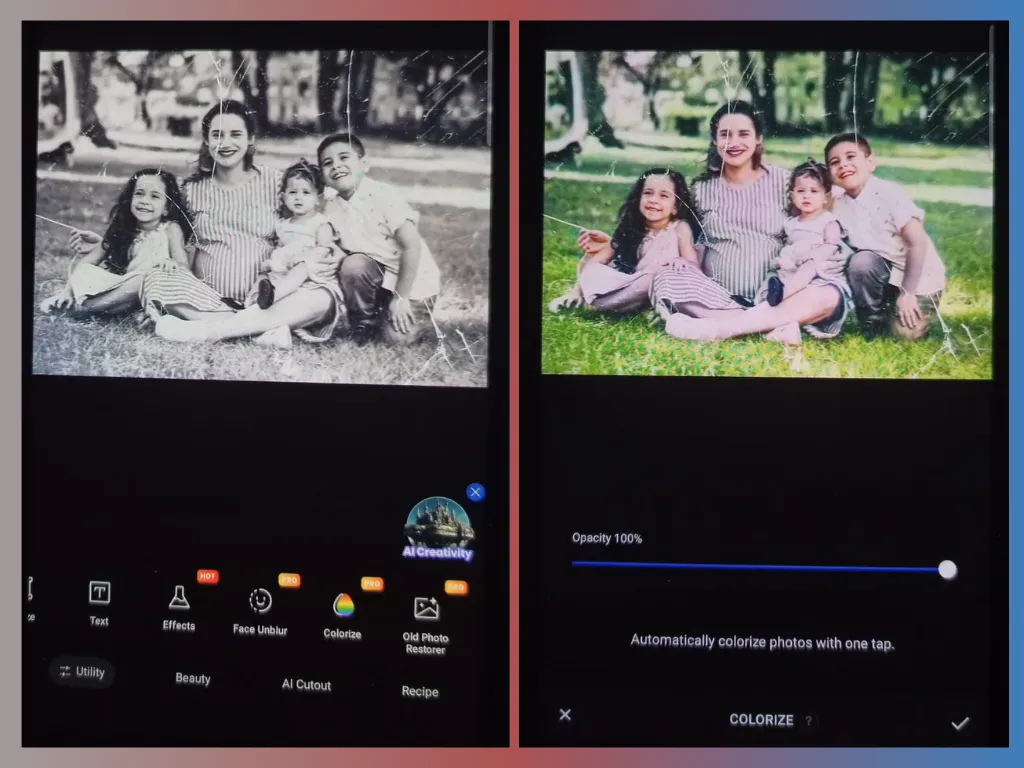
Fotor is een ander hulpmiddel voor het bewerken van foto’s dat geavanceerde algoritmen en machinaal leren gebruikt om foto’s te verbeteren , vergelijkbaar met een professionele fotograaf. Dankzij de AI-technologie kunt u uw foto’s met slechts een paar klikken bewerken.
Bovendien biedt Fotor verschillende geavanceerde functies, waaronder:
- Bijsnijden en formaat wijzigen
- Fotoverbetering
- Portret retoucheren
- Afbeeldingsachtergrond verwijderen
- Afbeelding onscherp maken
- Fotofilters en effecten
- Objectverwijdering
- Luxe afbeelding
- AI-beeld-, portret- en gezichtsgeneratoren.
Met name de tool Photo Enhancer verduidelijkt wazige oude foto’s van lage kwaliteit en verbetert de kleur en toon. Het verscherpt onscherpe beelden, vermindert beeldruis en repareert krassen, beschadigingen en scheuren van oude foto’s. Bovendien verduidelijkt het gezichten in portretten voor een betere zichtbaarheid.
Tijdens het inkleuren van de afbeelding wordt de grootte met 200% vergroot en opgeschaald . Het maakt gebruik van HDR-beeldverwerking om schaduwen en hooglichten te versterken voor meer contrast. Bovendien behoudt deze tool textuur, kleur en scherpte voor fotoafdrukken.
Bovendien ondersteunt de Fotor Photo Enhancer ook extra tools om uw oude foto’s verder te verbeteren. U kunt er bijvoorbeeld vrije frame-, tekst- en stickerelementen aan toevoegen en een verscheidenheid aan foto-effecten en filters toepassen .
Bovendien kunt u het contrast, de belichting, de helderheid, de scherpte en het verzadigingsniveau aanpassen .
Pluspunten:
- Een van de beste fotobewerkingstools met een uitgebreide lijst met functies
- Werkt op desktop-, mobiele- en websoftware
- Hiermee kunt u onderweg foto’s bewerken en verbeteren
- U kunt afbeeldingen delen op het Fotor-netwerk en prijzen winnen
Nadelen:
- Bevat veel heldere en afleidende in-app-advertenties in de gratis versie
- Effecten kunnen traag worden toegepast op de webversie
- Ongeveer 70% van de tools is inbegrepen in de premiumversie
Hoe oude software voor het inkleuren van foto’s te gebruiken?
Ik zal het proces demonstreren met de Colorize by Photomayne-app. Volg deze stappen:
1. Open eerst de Colorize -app en klik onderaan op de knop Foto toevoegen .
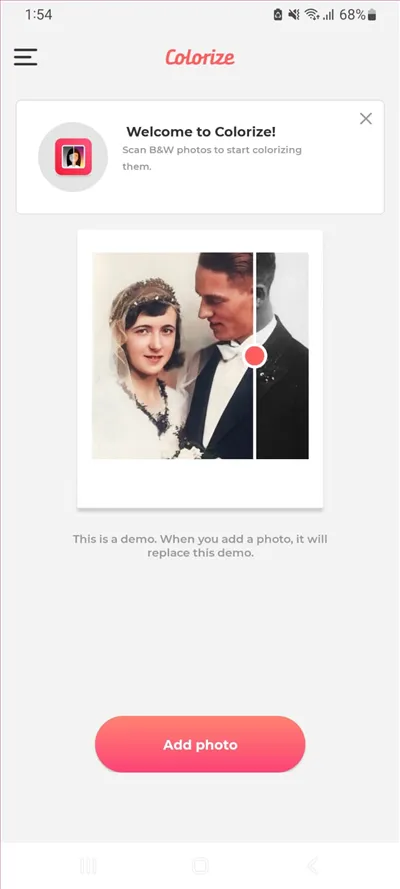
2. Scan of importeer de gewenste foto uit de filmrol.
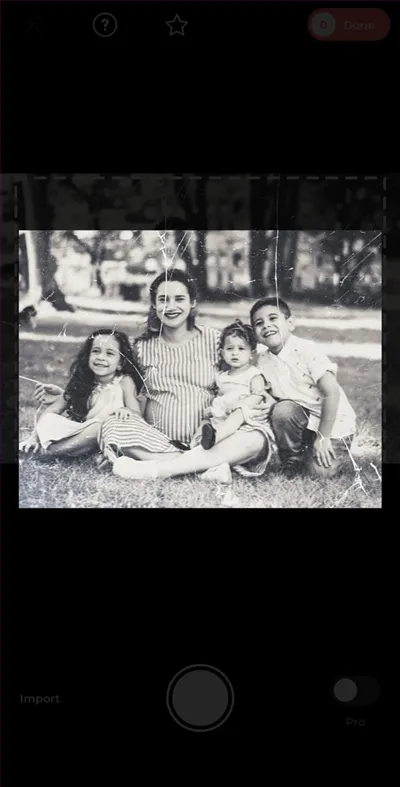
3. Wacht een paar seconden totdat het foto-inkleuringsproces is voltooid.
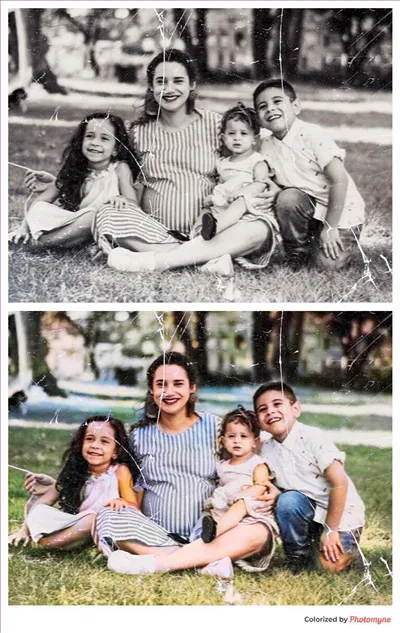
4. Nu ben je er helemaal klaar voor om de afbeelding met je vrienden te delen of op te slaan in Google Foto’s.
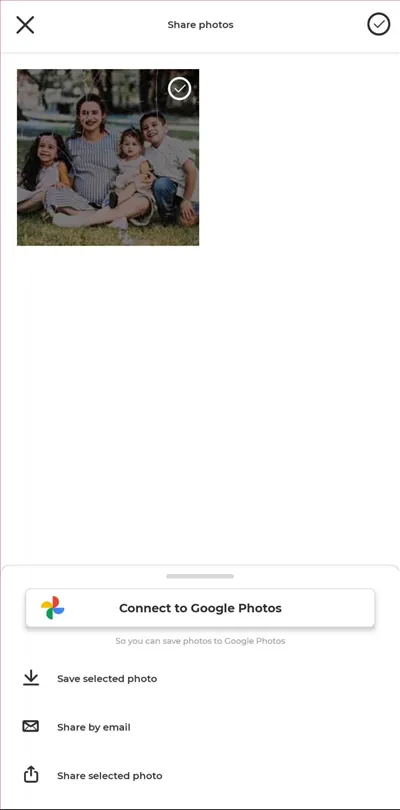
Hoe ik de beste oude software voor het inkleuren van foto’s heb gekozen?
Tijdens het testen heb ik op de volgende punten gelet om de beste inkleursoftware te selecteren. Deze omvatten:
- Gebruiksgemak voor beginners
- Hoe realistisch de kleurresultaten eruit zagen
- Eventuele extra bewerkingsfuncties, zoals schadeherstel, foto’s verscherpen of verbeteren.
Dus nu heb je alle informatie verzameld om de meest efficiënte oude software voor het inkleuren van foto’s te selecteren. Laat me gerust weten welke apps je het leukst vond in het commentaargedeelte.



Geef een reactie